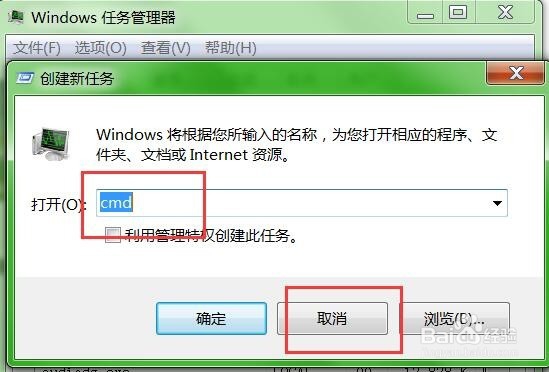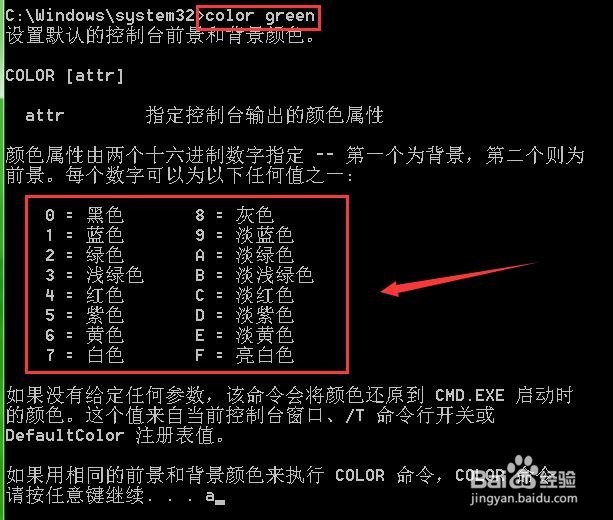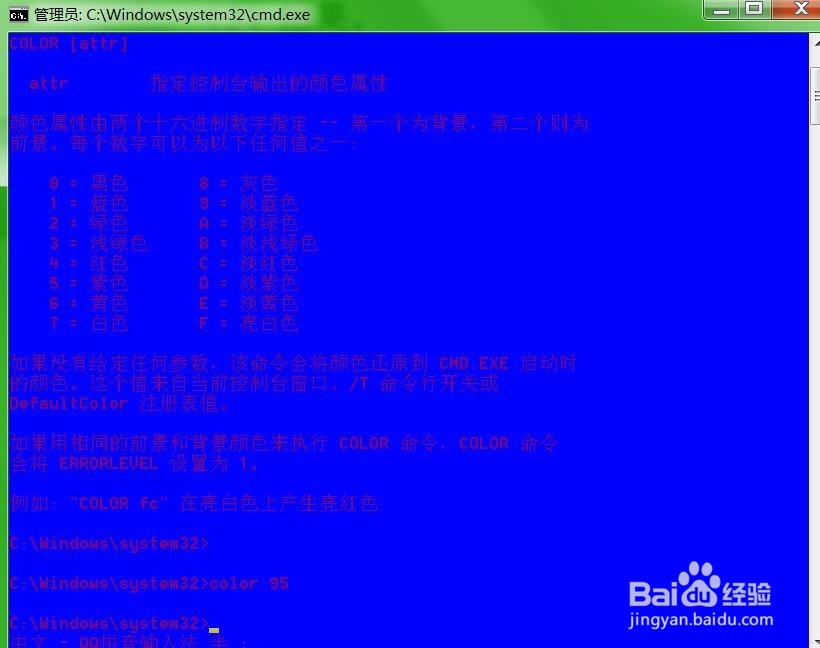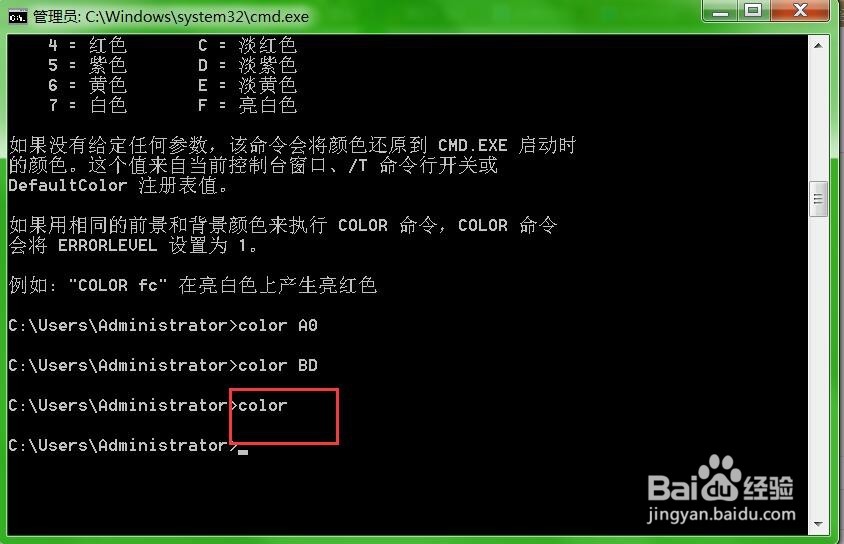如何更改电脑命令提示符cmd背景及字体颜色
1、首先打开命令提示符,在电脑下方的任务栏任意位置右击鼠标,接着会弹出菜单,从中选择“启动任务管理器”选项。
2、此时会任务管理器界面,找到“文件”菜单,单击打开,在弹出菜单中单击“新建任务(运行)”,就打开运行界面。
3、在“运行”程序界面输入框中输入“cmd”命令,接着单击“确定”按钮即可打开命令提示符主界面,下面将介绍进行颜色改变。
4、改变背景及字体颜色,用到“color+两位十六进制数”命令,如果不知道十六进制数是多少(自己也记不住傧韭茆鳟),就随便输入“color green”等命令,此时窗口提示如下图所示,会提示具体十六进制数的含义。
5、根据提示,输入“color 95”命令,则以“淡蓝色”为背景,“紫色”为字体颜色,也可试着用其他组合(字母不区分大小写),输入完命令,按“回车键”,就可看到效果,可以看到搭配的很难看。
6、如果想恢复黑色背景,白色文字,输入“color”命令,不加任何参数即可。
声明:本网站引用、摘录或转载内容仅供网站访问者交流或参考,不代表本站立场,如存在版权或非法内容,请联系站长删除,联系邮箱:site.kefu@qq.com。
阅读量:70
阅读量:77
阅读量:27
阅读量:89
阅读量:52